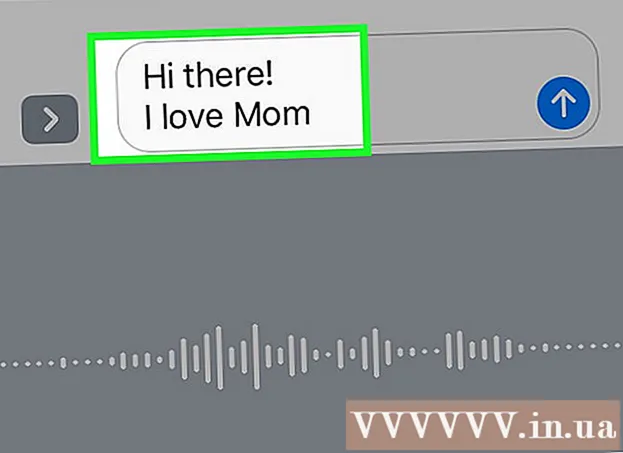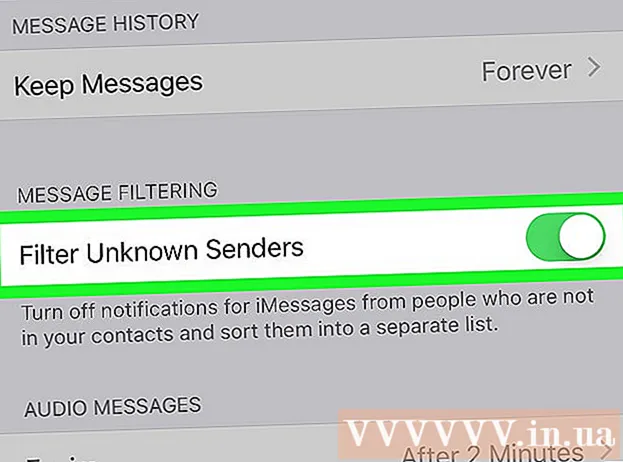作者:
Christy White
创建日期:
8 可能 2021
更新日期:
24 六月 2024

内容
- 踩
- 方法1之5:使用适用于Windows 10的HP Smart
- 方法2之5:使用适用于Windows的HP解决方案中心或打印机助手
- 方法3之5:在Mac上使用HP Utility
- 方法5之4:使用打印机显示屏
- 方法5之5:解决对齐问题
如果您的HP打印机无法正确对齐打印页面,或者打印机显示“对齐失败”错误消息,则很可能是墨盒未对齐。此WikiHow教您如何使用Windows,macOS或打印机显示屏在HP打印机上重新校准墨盒。
踩
方法1之5:使用适用于Windows 10的HP Smart
 打开您的HP打印机。 此方法教您如何使用适用于Windows 10的免费HP Smart打印机管理应用程序。
打开您的HP打印机。 此方法教您如何使用适用于Windows 10的免费HP Smart打印机管理应用程序。 - 您还可以选择使用HP解决方案中心(2010年及以后的型号)或HP打印机助手(2010年以前的型号)来管理打印机。如果“开始”菜单中已经有这些应用程序之一,则可以使用“ HP解决方案中心”或“ Windows打印机助手”方法作为替代方法。
 在打印机进纸盒中装入一小叠普通白打印机纸。 用于校准打印机的纸张必须是空白,白色和标准A4。
在打印机进纸盒中装入一小叠普通白打印机纸。 用于校准打印机的纸张必须是空白,白色和标准A4。  在您的PC上打开HP Smart应用程序。 安装完成后,您将在“开始”菜单中找到它。如果看不到,请按照以下步骤立即安装应用程序:
在您的PC上打开HP Smart应用程序。 安装完成后,您将在“开始”菜单中找到它。如果看不到,请按照以下步骤立即安装应用程序: - 单击开始菜单,然后选择 微软商店.
- 类型 惠普智能 在“搜索”栏中,然后按 ↵输入.
- 点击 惠普智能 应用程序(带有打印机和纸的蓝色图标)。
- 点击蓝色的 得到 按钮。
- 单击该应用程序以启动它,然后按照屏幕上的说明设置打印机。
 在“ HP Smart”窗口中单击您的打印机。
在“ HP Smart”窗口中单击您的打印机。 点击 打印质量工具. 它在“实用程序”标题下的左列中。
点击 打印质量工具. 它在“实用程序”标题下的左列中。 - 如果您在左栏中看不到任何文本选项,请单击窗口左上方的菜单(三行)以将其展开。
 点击选项 对齐.
点击选项 对齐. 按照屏幕上的说明操作。 选项 对齐 引导您完成重新调整墨盒的特殊页面的打印过程。
按照屏幕上的说明操作。 选项 对齐 引导您完成重新调整墨盒的特殊页面的打印过程。 - 如果您的打印机具有内置扫描仪,它将扫描对齐页面。屏幕上将显示更多说明。
- 如果看到错误消息,例如“对齐失败”或“对齐失败”,请参考“修复对齐问题”方法。
方法2之5:使用适用于Windows的HP解决方案中心或打印机助手
 打开您的HP打印机。 此方法适用于所有版本的Windows。
打开您的HP打印机。 此方法适用于所有版本的Windows。 - 如果您的HP打印机是在2010年或之后发布的,则计算机上可能装有HP解决方案中心。如果版本较旧,则可能要安装HP Printer Assistant软件。
- 要找出已安装的HP软件,请打开“开始”菜单,找到子菜单。 生命值 找你 惠普解决方案中心 或者 HP打印机助手.
- 如果您没有这两个选项,请在网络浏览器中转到https://support.hp.com/us-en/drivers,然后按照屏幕上的说明查找适用于您的打印机型号的HP Easy Start安装程序并下载。
 在打印机进纸盒中装入一小叠普通白打印机纸。 用于校准打印机的纸张必须为空白,白色和标准A4尺寸。
在打印机进纸盒中装入一小叠普通白打印机纸。 用于校准打印机的纸张必须为空白,白色和标准A4尺寸。  在计算机上打开“ HP解决方案中心”应用程序。 您应该在“开始”菜单中找到它,有时在文件夹中也可以找到它 生命值.
在计算机上打开“ HP解决方案中心”应用程序。 您应该在“开始”菜单中找到它,有时在文件夹中也可以找到它 生命值. - 如果你 惠普解决方案中心 看不到,然后打开 HP打印机助手.
 点击 设定值. 您可以在窗口底部找到它。
点击 设定值. 您可以在窗口底部找到它。 - 如果您使用的是HP打印机助手,请单击 打印和扫描 然后 维护打印机。然后转到步骤7。
 点击 列印设定.
点击 列印设定. 点击 打印机服务 或者 设备服务.
点击 打印机服务 或者 设备服务. 点击 打印机工具.
点击 打印机工具. 选中“对齐打印墨盒”旁边的框。 它位于窗口中心的“图像质量”标题下。
选中“对齐打印墨盒”旁边的框。 它位于窗口中心的“图像质量”标题下。  点击 对齐. 它在窗口的底部。
点击 对齐. 它在窗口的底部。  按照屏幕上的说明对齐墨盒。 如果您的打印机具有内置扫描仪,它将扫描对齐页面。屏幕上将显示更多说明。
按照屏幕上的说明对齐墨盒。 如果您的打印机具有内置扫描仪,它将扫描对齐页面。屏幕上将显示更多说明。 - 如果看到错误消息,例如“对齐失败”或“对齐失败”,请参考“修复对齐问题”方法。
方法3之5:在Mac上使用HP Utility
 打开您的HP打印机。
打开您的HP打印机。 在打印机的进纸盒中装入一小叠普通白纸。 用于校准打印机的纸张必须为空白,白色和标准A4尺寸。
在打印机的进纸盒中装入一小叠普通白纸。 用于校准打印机的纸张必须为空白,白色和标准A4尺寸。  在Mac上打开HP Utility。 安装后,您会在文件夹中找到它 应用领域 在一个子文件夹中 生命值.
在Mac上打开HP Utility。 安装后,您会在文件夹中找到它 应用领域 在一个子文件夹中 生命值. - 如果看不到该应用程序,则需要安装它。在网络浏览器中访问https://support.hp.com/us-en/drivers,然后按照屏幕上的说明查找并下载适用于您的打印机型号的HP Easy Start安装程序。下载完成后,双击.dmg文件以安装HP Utility。
 点击 对齐. 可以在第一组图标中找到此选项。这将打开用于校准墨盒的窗口。
点击 对齐. 可以在第一组图标中找到此选项。这将打开用于校准墨盒的窗口。  点击 对齐. 这会将校准页发送到您的打印机。在打印页面上会出现许多带有黑线和蓝线的编号框。
点击 对齐. 这会将校准页发送到您的打印机。在打印页面上会出现许多带有黑线和蓝线的编号框。  在行A中找到最重叠的框。 线与线之间最大的距离的框是您要寻找的框。写下盒子的编号。
在行A中找到最重叠的框。 线与线之间最大的距离的框是您要寻找的框。写下盒子的编号。  在打印机软件中选择相应的框。 从A列中选择正确的单元格。
在打印机软件中选择相应的框。 从A列中选择正确的单元格。  选择在其他列中具有最重叠线的框。 继续,直到您选择了所有列字母。
选择在其他列中具有最重叠线的框。 继续,直到您选择了所有列字母。  点击 准备好. 现在重新校准了墨盒。
点击 准备好. 现在重新校准了墨盒。 - 如果看到错误消息,例如“对齐失败”或“对齐失败”,请参考“修复对齐问题”方法。
方法5之4:使用打印机显示屏
 打开您的HP打印机。 如果您的打印机带有监视器,则可以在不使用计算机的情况下对齐打印墨盒。
打开您的HP打印机。 如果您的打印机带有监视器,则可以在不使用计算机的情况下对齐打印墨盒。  在打印机进纸盒中装入一小叠普通白打印机纸。
在打印机进纸盒中装入一小叠普通白打印机纸。 进入菜单 设定值 或者 实用工具 您的打印机。 您可以使用打印机显示屏旁边的箭头键到达那里。
进入菜单 设定值 或者 实用工具 您的打印机。 您可以使用打印机显示屏旁边的箭头键到达那里。  选择 对齐打印机. 打印对齐测试页。您将被要求立即扫描页面。
选择 对齐打印机. 打印对齐测试页。您将被要求立即扫描页面。  打开扫描仪盖。 您可以通过扫描校准页来重新校准墨盒。
打开扫描仪盖。 您可以通过扫描校准页来重新校准墨盒。  将对齐测试页放在扫描仪上。 打印面应朝下。
将对齐测试页放在扫描仪上。 打印面应朝下。  将对齐页与扫描仪玻璃板的右上角对齐。
将对齐页与扫描仪玻璃板的右上角对齐。 合上扫描仪盖,然后按 好的. 打印机将扫描校准页,然后根据需要重新校准墨盒。
合上扫描仪盖,然后按 好的. 打印机将扫描校准页,然后根据需要重新校准墨盒。 - 如果看到错误消息,例如“对齐失败”或“对齐失败”,请参考“修复对齐问题”方法。
方法5之5:解决对齐问题
 确保使用干净的白色打印机纸对齐打印机。 如果无法使用适用于您操作系统的方法正确对齐打印机,请确保打印机纸张未使用,起皱并且正确装入。
确保使用干净的白色打印机纸对齐打印机。 如果无法使用适用于您操作系统的方法正确对齐打印机,请确保打印机纸张未使用,起皱并且正确装入。  如有必要,请扫描对齐页。 如果您有打印机扫描仪,则需要扫描打印的校准页以重新校准墨盒。请按照屏幕上的说明以及对齐页上显示的所有说明进行操作,以确保完成整个过程。
如有必要,请扫描对齐页。 如果您有打印机扫描仪,则需要扫描打印的校准页以重新校准墨盒。请按照屏幕上的说明以及对齐页上显示的所有说明进行操作,以确保完成整个过程。  重置打印机。 如果仍然有问题,请从打印机上拔下电源线60秒钟,然后再将其重新插入。打印机完全重新启动后,请尝试重新校准墨盒。
重置打印机。 如果仍然有问题,请从打印机上拔下电源线60秒钟,然后再将其重新插入。打印机完全重新启动后,请尝试重新校准墨盒。  确保使用原装的HP墨盒。 如果您没有使用原装的HP墨盒,请用HP的新墨盒更换。较便宜的品牌墨盒可能会导致对齐问题。
确保使用原装的HP墨盒。 如果您没有使用原装的HP墨盒,请用HP的新墨盒更换。较便宜的品牌墨盒可能会导致对齐问题。 - 要了解有关非原装墨盒的更多信息,请访问http://www.hp.com/go/anticounterfeit。
 检查打印的对齐页上是否有墨水问题。 良好的对齐页面应显示深蓝色和黑色线条。
检查打印的对齐页上是否有墨水问题。 良好的对齐页面应显示深蓝色和黑色线条。 - 如果您的打印机墨水不足,对齐页可能会褪色,出现条纹或污迹。黑色和/或青色可能不会出现在页面上。如果发生这些情况中的任何一种,则墨水可能不足,您将需要更换墨盒。
- 如果打印的对齐页面没有条纹,并且页面上同时显示黑色和蓝色,请联系HP支持以维修打印机。